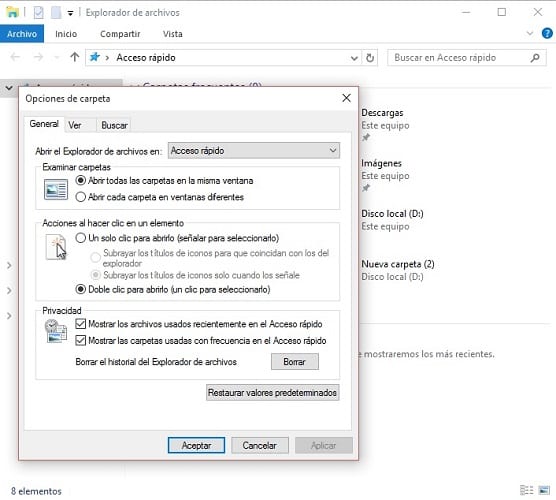Windows10が正式に利用可能になりました また、コンピュータを更新したり、購入してデバイスのXNUMXつにインストールしたりしたユーザーはすでにたくさんいます。 最近、マイクロソフト自体によると、この新しいオペレーティングシステムはおそらく市場で最高のオペレーティングシステムであると繰り返し述べています。それを使って真の亀裂になるために、XNUMXつのトリックを紹介するこの記事を作成したいと思いました。あなたが知っておくべき。
デバイスに既にWindows10がインストールされている場合は、紙と鉛筆を取り出してメモを取ります。 これらのトリックはあなたに非常に興味をそそられるので、あなたはそれらを常に近づけるようにそれらを指し示したいと思うでしょう。 準備を始めましょう。
こんにちはコルタナ、コルタナはありますか?
コルタナ、Microsoftの音声アシスタントはWindows 10の基本的な部分であり、この新しいソフトウェアに忍び込んで、必要なものすべてを手に入れようとしています。 わからない場合は、左下隅の[スタート]ボタンのすぐ横で探す必要があります。
「Searchtheweb and Windows」というメッセージが表示されているボックスをクリックすると、Cortanaがすばやく表示されます。。 音声アシスタントが完全に設定されていない場合もありますが、問題はありません。有効にするには、設定に移動して、「HelloCortana」と表示されたときに音声アシスタントが応答するオプションを探す必要があります。
もちろん、Cortanaに物を送るには、マイクをアクティブにする必要があります。そうしないと、壁に話しかけるのと同じようになります。
キーボードショートカット
市場に出回っているほとんどのオペレーティングシステム、プログラム、さらにはゲームにも、生活を少し楽にするための独自のキーボードショートカットがあります。 Windows 10も同じで、独自のキーボードショートカットがあります。その一部については、この記事ですでに確認しました。
以下に、このオペレーティングシステムで新しく、他のWindowsには存在しなかったもののいくつかを示します。
- 勝つ+左/右矢印+上/下:片側の窓を固定する
- Alt + Tabキー:最近のウィンドウを切り替える
- 勝利+タブ:タスクビュー、開いているすべてのウィンドウが表示されます
- 勝利+ C-Cortanaを表示させる
- 勝利 + Ctrl + D:仮想デスクトップを作成する
- 勝利 + Ctrl + F4:アクティブな仮想デスクトップを閉じる
- Win + Ctrl +左または右:仮想デスクトップ間を移動する
- 勝利+私:システムセットアップを実行します
コンピューターの再起動をスケジュールする
私たちは長い間それを知っていました Windows10の更新は必須になります、必須ではありませんが(そして良かったことに感謝します)、更新プログラムのインストールと同時にコンピューターまたはデバイスを再起動することはありません。
今後、マイクロソフトが公式にリリースするすべての更新プログラムのインストールを「サポート」する必要がありますが、少なくとも、インストールが完了するか、コンピューターが再起動するのを待つ必要はありません。 また、一部のバージョンでは、更新を適切なタイミングに延期することができます。 たとえば、これは、従業員がオフィスに到着して、コンピュータが更新されるのを待つために半朝を費やすのを防ぐのに役立ちます。
再起動をスケジュールするためにアクセスするには、構成パネルにアクセスするだけで済みます。そこで、「更新とセキュリティ」と入力し、詳細オプションをクリックします。
更新のドロップダウンで選択します 「再起動をスケジュールするように通知する」。 このオプションを使用すると、各更新プログラムをインストールした後、デバイスを再起動するときに、特定の時間にデバイスをスケジュールできるようになります。 また、この同じメニューで、更新を延期する可能性があります。
Windows 10では、ネイティブアプリケーションでデスクトップを記録できます
Windows 10にネイティブに含まれていて、残念ながらほとんどの人が気づいていない素晴らしい小さなもののXNUMXつは、 デスクトップからビデオを録画できるアプリケーション。 いわゆるゲームバーのおかげで、画面の画像をキャプチャすることも可能になりますが、これはオペレーティングシステムの他のバージョンですでに実行できます。
このアプリケーションを実行するには、Windowsキー+ Gを押すだけで、ビデオを録画して画像をキャプチャするためのすべてのオプションが表示されるバーが表示されます。
これは、Windows 10が隠している唯一の「秘密」ではありませんが、それらすべてを知ることができるようにするには、調査を続ける必要があります。、これは私たちの仕事がそれを見つけるのに費用がかかったことです。
ファイルエクスプローラーのクイックアクセスで表示するものを選択します
El Windowsファイルエクスプローラー これは私たち全員が日常的に使用しているツールであり、多くのバージョンからすでに左側からすばやくアクセスできます。 ウィンドウのその部分には、チームに関する大量の情報や、たとえば、最も使用されているフォルダーが表示されます。
Windowsエクスプローラーは私たちに大きな恩恵を与えたいと思っていました これからは、見えるものと見えないものを選択できます たとえば、最も使用されているフォルダが表示されるように非アクティブ化できます。 これは非常に便利なため、私たちが最もよく使用するフォルダや最も頻繁にアクセスするフォルダについてだれもうわさ話をすることはできません。
Windowsファイルエクスプローラーのクイックアクセスオプションにアクセスするには、ドロップダウンに移動してオプションにアクセスする必要があります。 方法がよくわからない場合は、多くの疑問から確実に抜け出すためのスクリーンショットを表示します。
現時点では、Windows 10の最初の数時間は公式に市場でテストと絞り込みを続けており、今後数日で、Microsoftの新しいオペレーティングシステムを最大限に活用するための興味深いトリックのXNUMX番目のバッチを提供できます。 。 現時点では、これらをテストして利用することができます。
はい、 私たちと他のユーザーの両方に大いに役立つ可能性のある興味深いトリックを知っている場合は、私たち全員がそれを使用できるように、それを私たちに見せてください。。 この投稿へのコメント用に予約されたスペースを使用して、または私たちが存在するソーシャルネットワークを通じて、発見したトリックを私たちに示すことができます。